Opprett Google Chrome-snarvei for inkognitomodus
Hvordan lage Google Chrome Inkognito-snarvei
Nesten alle Google Chrome-brukere er kjent med inkognitomodus, som lar deg åpne et spesielt vindu som ikke lagrer nettleserloggen og personlige data. Du kan lage en spesiell snarvei for å åpne et nytt inkognitovindu direkte med ett klikk. Dette er hvordan.
Annonse
Inkognito i Google Chrome er et vindu som implementerer funksjonen for privat nettlesing. Selv om den ikke lagrer ting som nettleserloggen din, informasjonskapsler, nettsted og skjemadata, lar den deg få tilgang til profilen din, bokmerker osv. Faktisk forblir informasjonskapsler lagret under inkognitoøkten din, men vil bli slettet når du avslutter inkognitomodus.
Det er også viktig å merke seg at hvis du har et inkognitovindu åpent og deretter åpner et annet, vil Chrome fortsette å bruke din private nettlesingsøkt i det nye vinduet. For å avslutte og avslutte inkognitomodus (f.eks. for å starte en ny inkognitosurfingøkt), må du lukke alle inkognitovinduer du har åpne for øyeblikket.
Google Chrome lar deg lage en snarvei som åpner et nytt inkognitovindu direkte med ett klikk. Her er hvordan det kan gjøres.
Oppdatering: Google har introdusert en innebygd funksjon for det samme. Sjekk ut
Chrome tillater nå å lage snarvei i inkognitomodus med ett klikk
Merk: Jeg vil bruke %ProgramFiles (x86)% og %Programfiler%Miljøvariabler for snarveismålet.
For å lage Google Chrome Inkognito-snarvei,
- Høyreklikk på den tomme plassen på skrivebordet. Velg Ny - Snarvei fra kontekstmenyen (se skjermbildet).

- I snarveismålboksen skriver du inn banen til Chrome.exe-filen etterfulgt av
-icognitoargument. - For en 32-biters Windows-versjon, ser kommandolinjen slik ut:
"%ProgramFiles%\Google\Chrome\Application\chrome.exe" -icognito. - Til 64-biters Windows-versjoner, ser snarveismålet vanligvis ut som følger:
"%ProgramFiles (x86)%\Google\Chrome\Application\chrome.exe" -inkognito.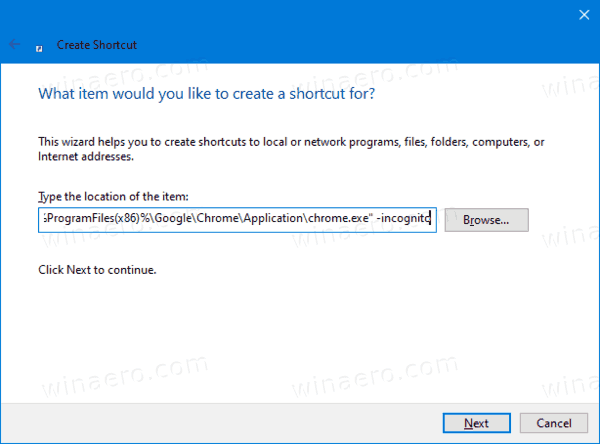
- Gi snarveien et navn Google Chrome Inkognito og endre ikonet om nødvendig.
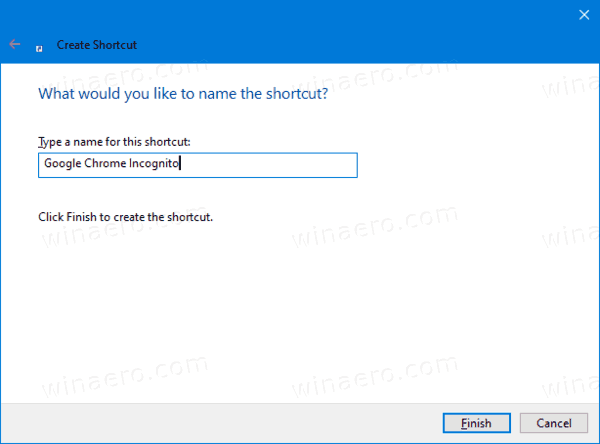
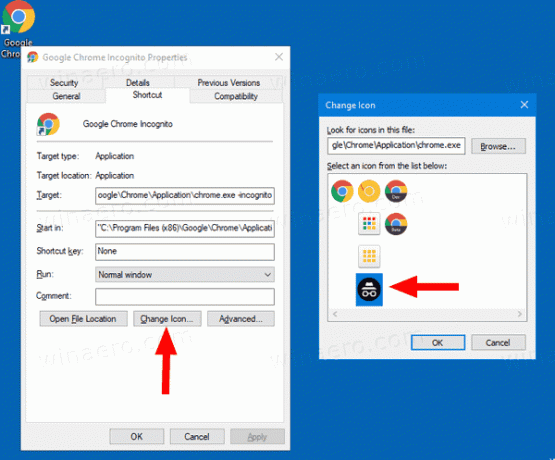
Du er ferdig!
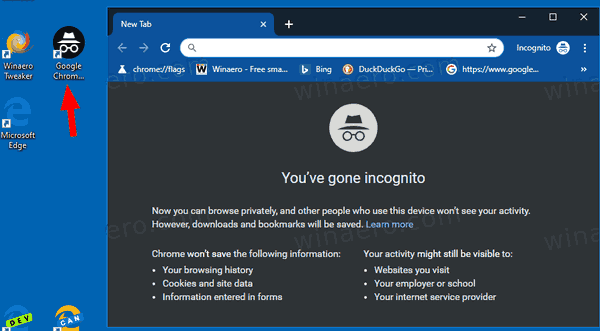
Nå kan du flytte denne snarveien til et hvilket som helst praktisk sted, fest den til oppgavelinjen eller til Start,legg til i Alle apper eller legg til i Hurtigstart (se hvordan aktiver hurtigstart). Du kan også tilordne en global hurtigtast til snarveien din.
Her er også et par tips du kan finne nyttige.
Få snarveien til å åpne en URL i inkognitomodus
Du vil kanskje alltid åpne et bestemt nettsted i inkognitomodus. I dette tilfellet kan du legge til adressen (URL) til snarveismålet. Du kan for eksempel lage en snarvei med følgende mål:
"%ProgramFiles%\Google\Chrome\Application\chrome.exe" -icognito https://winaero.com
eller
"%ProgramFiles (x86)%\Google\Chrome\Application\chrome.exe" -icognito https://winaero.com
Så hver gang du klikker på snarveien vil du ha Winaero åpnet i et inkognitovindu.
Åpne et nytt inkognitovindu
Som standard ble Chrome lansert med -icognito bryteren åpner et inkognitovindu bare hvis et ikke allerede var åpent. Hvis du vil, kan du få det til å åpne et ekstra inkognitovindu ved å legge til ett kommandolinjeargument til, -nytt vindu.
Snarveismålet vil se slik ut:
"%ProgramFiles%\Google\Chrome\Application\chrome.exe" -icognito -nytt-vindu
eller
"%ProgramFiles (x86)%\Google\Chrome\Application\chrome.exe" -icognito -nytt-vindu
På samme måte åpnes målene med et nettsted i et nytt/ekstra inkognitovindu.
"%ProgramFiles%\Google\Chrome\Application\chrome.exe" -icognito -nytt-vindu https://winaero.com
eller
"%ProgramFiles (x86)%\Google\Chrome\Application\chrome.exe" -icognito -nytt-vindu https://winaero.com
Det er det!
Artikler av interesse:
- Tving aktiver gjestemodus i Google Chrome
- Start Google Chrome Alltid i gjestemodus
- Aktiver farge og tema for ny faneside i Google Chrome
- Aktiver globale mediekontroller i Google Chrome
- Aktiver mørk modus for alle nettsteder i Google Chrome
- Aktiver volumkontroll og medietasthåndtering i Google Chrome
- Aktiver Reader Mode Distill-side i Google Chrome
- Fjern individuelle autofullføringsforslag i Google Chrome
- Slå på eller av spørring i søkefeltet i Google Chrome
- Endre plassering av ny faneknapp i Google Chrome
- Deaktiver New Rounded UI i Chrome 69
- Aktiver Native Titlebar i Google Chrome i Windows 10
- Aktiver bilde-i-bilde-modus i Google Chrome
- Aktiver Material Design Refresh i Google Chrome
- Aktiver Emoji-velger i Google Chrome 68 og nyere
- Aktiver Lazy Loading i Google Chrome
- Demp nettstedet permanent i Google Chrome
- Tilpass Ny fane-side i Google Chrome
- Deaktiver Not Secure Badge for HTTP-nettsteder i Google Chrome
- Få Google Chrome til å vise HTTP- og WWW-deler av URL
